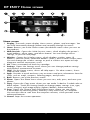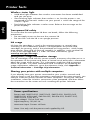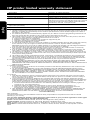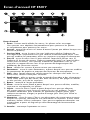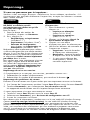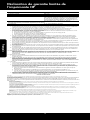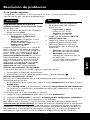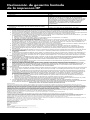La page est en cours de chargement...
La page est en cours de chargement...
La page est en cours de chargement...
La page est en cours de chargement...
La page est en cours de chargement...
La page est en cours de chargement...

ENVY
ENVY SéRIE 12 0
Configuration
Déballez votre imprimante et mettez-la sous tension (voir le dépliant de
configuration). Puis suivez les instructions et les animations sur l'écran de
l'imprimante pour procéder à la configuration de l'imprimante.
Lisez-moi
Le fichier Lisez-moi contient des informations permettant de contacter l'assistance
HP et décrit la configuration requise pour le système d'exploitation, ainsi que les
mises à jour les plus récentes des informations sur votre produit.
Windows : Insérez le CD du logiciel. Sur le CD du logiciel, localisez le fichier
ReadMe.chm. Cliquez sur ReadMe.chm, puis sélectionnez le fichier Lisez-moi
dans votre langue.
Mac : Insérez le CD du logiciel, puis double-cliquez sur le dossier Lisez-moi situé
à la racine du CD.
Aide électronique
L'installation de l'aide électronique a lieu automatiquement en même temps que
celle du logiciel d'impression. L'aide électronique inclut des instructions sur les
fonctionnalités du produit et le dépannage avec des liens supplémentaires au contenu
en ligne. Elle décrit également les caractéristiques du produit, des notices légales,
ainsi que des informations d'ordre environnemental, réglementaire et d'assistance.
Windows : Après installation du logiciel, cliquez sur Démarrer > Tous les
programmes > HP > HP ENVY série 120 > Aide.
Mac : Pendant l'installation du logiciel, dans l'écran présentant les logiciels recommandés,
sélectionnez Logiciel recommandé HP, puis terminez l'installation du logiciel.
• Mac OS X v10.6 : Sélectionnez Aide Mac à partir de l'Aide. Dans l'Afficheur
d'aide, cliquez sur le bouton Accueil en maintenant la sélection, puis
sélectionnez l'aide relative à votre périphérique.
• Mac OS X v 10.7 : Dans le Centre d'aide, depuis Aide, cliquez sur Aide sur
toutes vos applications, puis sélectionnez l'aide relative à votre périphérique.
Pour trouver la déclaration des notices réglementaires de l'Union
européenne et les informations sur la conformité, reportez-vous
à l'aide en ligne, cliquez sur Annexe > Informations techniques >
Notices réglementaires > Notices réglementaires de l'Union
européenne. La déclaration de conformité pour ce produit est
disponible à l'adresse Web suivante : www.hp.eu/certificates.
Effectuez des recherches pour en savoir plus sur
votre imprimante.
www.hp.com/mobile/E120
Les tarifs standards peuvent s'appliquer.
Il se peut que cela ne soit pas disponible dans
toutes les langues.
Enregistrement de l'imprimante
Pour obtenir un service plus
rapide et des alertes d'assistance,
enregistrez-vous sur le site
www.register.hp.com.
Aucun lecteur de CD/DVD ?
Sur les ordinateurs non équipés
d'un lecteur de CD/DVD, consultez
le site www.hp.com/support pour
télécharger et installer le logiciel.
Français

ENVY
ENVY
8
Apprenez à connaître votre
imprimante HP ENVY
Composants de l'imprimante
1. Capot transparent.
2. Vitre du scanner.
3. Numérisation en surface.
4. Logement de lecteur USB.
5. Emplacement de carte mémoire.
6. Icône Appareil photo : indique l'emplacement des logements photos et du
périphérique mémoire.
7. Capot du passage du papier appuyez sur les boutons pour supprimer ou
remplacer.
8. Chariot des cartouches d'impression.
9. Extension du bac de sortie : sort automatiquement au moment de
l'impression ou de la copie, puis reprend sa place automatiquement.
10. Bouton Marche/Arrêt : touchez une fois pour mettre votre imprimante sous
tension ou hors tension.
11. Voyant d'état de la connexion sans fil.
12. Bouton du bac à papier : touchez le bouton pour ouvrir ou fermer le bac
automatiquement.
13. Écran graphique couleur.
14. Panneau avant.
15. Guides de réglage de largeur du papier.
16. Bac à papier (sortie).
17. Port de connexion de l'imprimante vers un ordinateur à l'aide d'un câble USB.
18. Raccordement électrique.
Français

9
Écran d'accueil HP ENVY
Ecran d'accueil
1. Écran : l'écran tactile affiche les menus, les photos et les messages.
Vous pouvez vous déplacer horizontalement pour parcourir les photos
et verticalement pour parcourir les menus.
2. Accueil : permet de revenir à l'écran d'accueil (écran par défaut lorsque vous
activez le produit).
3. Services Web : ouvre le menu Services Web pour afficher l'adresse de
messagerie de l'imprimante ainsi que l'état et la fonctionnalité ePrint. Vous
pouvez modifier les paramètres ePrint ou imprimer une page d'informations.
4. Sans fil : ouvre le menu Sans fil pour afficher l'état de la liaison sans fil,
l'adresse IP, le nom de réseau, l'adresse matérielle (MAC) et l'état Wireless
Direct (Sans fil direct). Vous pouvez modifier les paramètres sans fil, ou
imprimer un rapport de test sans fil qui permet de diagnostiquer des
problèmes de connexion réseau.
5. Encre : affiche les niveaux d'encre estimés par cartouche.
6. Paramètres : ouvre le menu Paramètres, à partir duquel vous pouvez modifier
les paramètres du produit et exécuter des fonctions de maintenance.
7. Aide : dans l'écran d'accueil, affiche toutes les rubriques de l'aide. Sur un
autre écran, affiche l'aide pour cet écran.
8. Applications : offre un moyen simple et rapide d'accéder à des informations
sur le Web, telles que des cartes, des bons de remise, des pages à colorier
ou des puzzles, puis de les imprimer.
9. Retour : retourne à l'écran précédent.
10. Photo : ouvre le menu Photo à partir duquel vous pouvez afficher, modifier,
imprimer et sauvegarder vos photos.
11. Copier : ouvre le menu Copier à partir duquel vous pouvez effectuer
des copies recto ou recto verso en couleur ou en noir et blanc. Touchez
le bouton Paramètres pour modifier les paramètres papier (taille, type,
redimensionnement, marges) et qualité d'image (plus clair/plus foncé et
améliorations).
12. Numériser : ouvre le menu Choisir une destination de numérisation à partir
duquel vous pouvez sélectionner une destination en touchant e-mail, carte
mémoire, lecteur USB ou ordinateur. Vous pouvez également démarrer une
numérisation à partir du logiciel qui offre davantage de fonctionnalités
avancées.
13. Annuler : interrompt l'opération en cours.
Français

10
Informations relatives à l'imprimante
Caractéristiques électriques
Cordon d'alimentation : 589110-002, 589111-002, 589112-002,
589210-002, 589211-002, 8120-8441, 589218-002, 589216-002,
589217-002, 589215-002, 8120-8373
Tension d'entrée : 100 à 240 Vac
Fréquence d'entrée : 50/60 Hz
Courant d'entrée maximum : 600 mA
Remarque : Utilisez uniquement le cordon d'alimentation fourni par HP.
Utilisation de l'encre
L'encre contenue dans les cartouches est utilisée de différentes manières au
cours du processus d'impression, y compris lors de l'initialisation, qui prépare
l'imprimante et les cartouches en vue de l'impression, ou encore lors de l'entretien
des têtes d'impression, qui permet de nettoyer les buses pour s'assurer que l'encre
s'écoule de manière homogène. En outre, une certaine quantité d'encre demeure
dans la cartouche après utilisation. Pour obtenir des informations complémentaires,
reportez-vous au site : www.hp.com/go/inkusage.
Protection du capot transparent
Pour veiller à ce que le capot transparent ne subisse pas de dommages,
veuillez prendre les précautions suivantes :
• Ne pas appuyer de manière excessive sur le capot du scanner.
• Ne pas numériser avec le capot relevé.
Voyant d'état de la connexion sans fil
• Un voyant bleu fixe indique que la connexion sans fil a été établie et que
vous pouvez imprimer.
• Un voyant clignotant lentement indique que l'option sans fil est activée
mais que l'imprimante n'est pas connectée à un réseau. Assurez-vous que
l'imprimante se trouve dans la plage de détection du signal sans fil.
• Un voyant clignotant rapidement indique une erreur de connexion sans fil.
Reportez-vous aux messages affichés sur l'écran de l'imprimante.
Mémorisation des informations anonymes liées à l'utilisation
Les cartouches HP utilisées avec ce produit sont dotées d'un microprocesseur de
mémoire associé au fonctionnement du produit. En outre, ce microprocesseur
recueille une série d'informations restreintes relatives à l'usage du produit. Ces
informations permettent à HP de concevoir ses futurs produits. Pour en savoir
plus et obtenir des instructions sur la désactivation de la fonction de collecte
des informations d'utilisation, rendez-vous sur l'Aide électronique, cliquez sur
Annexe > Informations techniques > Infos puce cartouche.
Partager votre imprimante avec d'autres ordinateurs
Si votre imprimante est déjà connectée à votre réseau sans fil et que vous
souhaitez la partager avec d'autres ordinateurs sur le même réseau, vous
devrez installer le logiciel d'impression sur les autres ordinateurs. Pendant
l'installation du logiciel, sélectionnez la connexion Sans fil lorsque vous
y êtes invité, puis suivez les instructions à l'écran pour terminer l'installation
du logiciel d'impression.
Français

11
Dépannage
Dépannage de mise sous tension
Si l'imprimante ne se met pas sous tension, procédez comme suit :
1. Débranchez le cordon d'alimentation.
2. Rebranchez le cordon d'alimentation, puis touchez le bouton
.
Dépannage des problèmes de réseau
Exécutez un test de réseau sans fil pour vérifier que votre imprimante se trouve sur le réseau :
1. Sur l'écran de l'imprimante, touchez l'icône Sans fil pour ouvrir le menu Sans fil.
2. Touchez Paramètres, puis sélectionnez Test de réseau sans fil.
Un rapport de test de réseau sans fil s'imprime lorsque le test est terminé.
Si votre imprimante n'est pas connectée au réseau :
3. Touchez l'icône Sans fil pour ouvrir le menu Sans fil.
4. Sélectionnez Paramètres, puis Assistant de configuration sans fil.
5. Suivez les instructions à l’écran.
Pour obtenir plus d'informations, rendez-vous sur le site Web HP Wireless Printing
Center (www.hp.com/go/wirelessprinting). Le site Web HP Wireless Printing
Center est un manuel de référence en ligne vous permettant de configurer votre
réseau domestique et votre imprimante HP pour une impression sans fil. Sur ce site
Web, vous trouverez des informations qui vous aideront à préparer votre réseau
sans fil, à configurer ou à reconfigurer votre imprimante et à dépanner votre
configuration (y compris en utilisant l'utilitaire de diagnostic réseau Windows).
Si vous ne parvenez pas à imprimer...
Vérifiez si des messages d'erreurs s'affichent et, le cas échéant, résolvez-les. S'il
n'est toujours pas possible d'effectuer l'impression, essayez les solutions suivantes
dans l'ordre indiqué :
Windows
Assurez-vous que votre imprimante
HP ENVY est définie en tant
qu'imprimante par défaut et qu'elle
n'est pas hors ligne.
Pour ce faire :
1. Dans la barre des tâches de
Windows, cliquez sur Démarrer.
2. Puis, cliquez sur :
• Périphériques et imprimantes
(Windows 7
®
)
• Imprimantes (Windows Vista
®
)
• Panneau de configuration,
puis cliquez sur Imprimantes et
télécopieurs (Windows XP
®
)
Recherchez votre imprimante pour vérifier
si elle est désignée par une coche cerclée
de noir. Si ce n'est pas le cas, cliquez avec
le bouton droit sur l'icône de l'imprimante
et sélectionnez Définir comme imprimante
par défaut dans le menu.
Pour vérifier que votre imprimante n'est pas
hors ligne, cliquez avec le bouton droit
sur l'icône de l'imprimante et assurez-vous
que les options Utiliser l'imprimante hors
connexion et Suspendre l'impression ne
sont pas sélectionnées.
Contrôlez votre file d'attente
d'impression :
1. Dans Préférences système,
cliquez sur :
• Imprimer et télécopier
(Mac OS X v10.6)
• Imprimer et numériser
(Mac OS X v10.7)
2. Cliquez sur le bouton Ouvrir la
file d'attente d'impression.
3. Cliquez sur une tâche
d'impression pour la sélectionner.
4. Utilisez les boutons de contrôle de
l'impression ci-après :
• Supprimer : annule la tâche
d'impression sélectionnée.
• Reprendre : reprend la tâche
d'impression mise en attente.
• Si vous avez effectué des
modifications, lancez une
nouvelle impression.
Mac
Français

12
Déclaration de garantie limitée de
l'imprimante HP
A. Extension de garantie limitée
1. Hewlett-Packard (HP) garantit au client utilisateur final que les produhits HP décrits précédemment sont exempts de défauts de
matériaux et malfaçons pendant la durée indiquée ci-dessus, à compter de la date d'achat par le client.
2. Pour les logiciels, la garantie limitée HP est valable uniquement en cas d'impossibilité d'exécuter les instructions de
programmation. HP ne garantit pas que le fonctionnement du logiciel ne connaîtra pas d'interruptions ni d'erreurs.
3. La garantie limitée HP ne couvre que les défauts qui apparaissent dans le cadre de l'utilisation normale du produit et ne couvre
aucun autre problème, y compris ceux qui surviennent du fait :
a. d'une mauvaise maintenance ou d'une modification ;
b. de logiciels, de supports, de pièces ou de consommables non fournis ou non pris en charge par HP ;
c. du fonctionnement du produit hors de ses caractéristiques ; ou
d. d'une modification non autorisée ou d'une mauvaise utilisation.
4. Pour les imprimantes HP, l'utilisation d'une cartouche d'un autre fournisseur ou d'une cartouche rechargée n'entraîne pas la
résiliation de la garantie ni d'un contrat de support HP. To utefois, si la panne ou les dégâts peuvent être attribués à l'utilisation
d'une cartouche d'un autre fournisseur, d'une cartouche rechargée ou d'une cartouche périmée, HP facturera les montants
correspondant au temps et au matériel nécessaires à la réparation de l'imprimante.
5. Si, pendant la période de garantie applicable, HP est informé d'une défaillance concernant un produit couvert par la garantie HP,
HP choisira de réparer ou de remplacer le produit défectueux.
6. Si HP est dans l'incapacité de réparer ou de remplacer, selon le cas, un produit défectueux couvert par la garantie HP, HP devra,
dans un délai raisonnable après avoir été informé du défaut, rembourser le prix d'achat du produit.
7. HP ne sera tenu à aucune obligation de réparation, de remplacement ou de remboursement tant que le client n'aura pas retourné
le produit défectueux à HP.
8. Tout produit de remplacement peut être neuf ou comme neuf, pourvu que ses fonctionnalités soient au moins équivalentes à celles
du produit remplacé.
9. Les produits HP peuvent contenir des pièces, des composants ou des matériels reconditionnés équivalents à des neufs en termes
de performances.
10. La garantie limitée HP est valable dans tout pays dans lequel le produit HP couvert est distribué par HP. Des contrats apportant
des services de garantie supplémentaires, tels que la réparation sur site, sont disponibles auprès des services de maintenance
agréés par HP dans les pays dans lequel le produit est distribué par HP ou par un importateur agréé.
B. Restrictions de garantie
DANS LA MESURE OÙ LES LOIS LOCALES L'AUTORISENT, HP OU SES FOURNISSEURS TIERS NE FONT AUCUNE AUTRE
GARANTIE OU CONDITION, EXPRESSE OU IMPLICITE, EN CE QUI CONCERNE LES PRODUITS HP ET NIENT TOUTE
GARANTIE IMPLICITE DE COMMERCIALISATION, DE QUALITÉ SATISFAISANTE OU D'ADAPTATION À UN BUT
PARTICULIER.
C. Restrictions de responsabilité
1. Dans la mesure où les lois locales l'autorisent, les recours énoncés dans cette déclaration de garantie constituent les recours
exclusifs du client.
2. DANS LA MESURE OÙ LES LOIS LOCALES L'AUTORISENT, EXCEPTION FAITE DES OBLIGATIONS SPÉCIFIQUEMENT
ÉNONCÉES DANS LA PRÉSENTE DÉCLARATION DE GARANTIE, HP OU SES FOURNISSEURS TIERS NE POURRONT
ÊTRE TENUS POUR RESPONSABLES DE DOMMAGES DIRECTS, INDIRECTS, SPÉCIAUX OU ACCIDENTELS, QU'ILS
SOIENT BASÉS SUR UN CONTRAT, UN PRÉJUDICE OU TOUTE AUTRE THÉORIE LÉGALE, QUE CES DOMMAGES SOIENT
RÉPUTÉS POSSIBLES OU NON.
D. Lois locales
1. Cette déclaration de garantie donne au client des droits juridiques spécifiques. Le client peut également posséder d'autres droits
selon les états des Etats-Unis, les provinces du Canada, et les autres pays ou régions du monde.
2. Si cette déclaration de garantie est incompatible avec les lois locales, elle sera considérée comme étant modifiée pour être
conforme à la loi locale. Selon ces lois locales, certaines renonciations et limitations de cette déclaration de garantie peuvent ne
pas s'appliquer au client. Par exemple, certains états des Etats-Unis, ainsi que certains gouvernements hors des Etats-Unis (y
compris certaines provinces du Canada), peuvent :
a. exclure les renonciations et limitations de cette déclaration de garantie des droits statutaires d'un client (par exemple au
Royaume-Uni) ;
b. restreindre d'une autre manière la possibilité pour un fabricant d'imposer ces renonciations et limitations ; ou
c. accorder au client des droits de garantie supplémentaires, spécifier la durée des garanties implicites que le fabricant ne peut
nier, ou ne pas autoriser les limitations portant sur la durée des garanties implicites.
3. EXCEPTÉ DANS LA MESURE AUTORISÉE PAR LA LÉGISLATION, LES TERMES DE LA PRÉSENTE DÉCLARATION DE
GARANTIE N'EXCLUENT, NE LIMITENT NI NE MODIFIENT LES DROITS STATUTAIRES OBLIGATOIRES APPLICABLES À LA
VENTE DES PRODUITS HP AUXDITS CLIENTS, MAIS VIENNENT S'Y AJOUTER.
Garantie du fabricant HP
Produit HP Durée de la garantie limitée
Supports logiciels 90 jours
Imprimante 1 an
Cartouches d'encre Jusqu'à épuisement de l'encre HP ou jusqu'à expiration
de la date de garantie imprimée sur la cartouche (selon
le cas qui se produira en premier). Cette garantie ne
couvre pas les produits utilisant de l'encre HP qui ont
été reconditionnés, mal utilisés ou altérés.
Têtes d'impression (ne s'applique qu'aux produits avec 1 an
des têtes d'impression pouvant être remplacées par le client)
Accessoires 1 an, sauf indication contraire
Cher client,
Vous trouverez, ci-après, les coordonnées de l’entité HP responsable de l'exécution de la garantie fabricant relative à votre matériel HP dans votre pays.
En vertu de votre contrat d’achat, il se peut que vous disposiez de droits légaux supplémentaires à l’encontre de votre vendeur. Ceux-ci ne sont aucunement affectés par
la présente garantie du fabricant HP.
En particulier, si vous êtes un consommateur domicilié en France (départements et territoires d’outre-mer (DOM-TOM) inclus dans la limite des textes qui leur sont
applicables), le vendeur reste tenu à votre égard des défauts de conformité du bien au contrat et des vices rédhibitoires hhdans les conditions prévues aux articles 1641 à
1649 du Code civil.
Code de la consommation :
"Art. L. 211-4. - Le vendeur est tenu de livrer un bien conforme au contrat et répond des défauts de conformité existant lors de la délivrance.
Il répond également des défauts de conformité résultant de l'emballage, des instructions de montage ou de l'installation lorsque celle-ci a été mise à sa charge par le contrat ou a
été réalisée sous sa responsabilité."
"Art. L. 211-5. - Pour être conforme au contrat, le bien doit :
1° Etre propre à l'usage habituellement attendu d'un bien semblable et, le cas échéant correspondre à la description donnée par le vendeur et posséder les qualités que celui-ci a
présentées à l'acheteur sous forme d'échantillon ou de modèle ;
- présenter les qualités qu'un acheteur peut légitimement attendre eu égard aux déclarations publiques faites par le vendeur, par le producteur ou par son représentant,
notamment dans la publicité ou l'étiquetage ;
2° Ou présenter les caractéristiques définies d'un commun accord par les parties ou être propre à tout usage spécial recherché par l'acheteur, porté à la connaissance du
vendeur et que ce dernier a accepté."
"Art. L.211-12. – L’action résultant du défaut de conformité se prescrit par deux ans à compter de la délivrance du bien."
Code civil :
"Code civil Article 1641 : Le vendeur est tenu de la garantie à raison des défauts cachés de la chose vendue qui la rendent impropre à l’usage auquel on la destine, ou qui
diminuent tellement cet usage, que l’acheteur ne l’aurait pas acquise, ou n’en aurait donné qu’un moindre prix, s’il les avait connus.
"Code civil Article 1648 : L’action résultant des vices rédhibitoires doit être intentée par l’acquéreur dans un délai de deux ans à compter de la découverte du vice."
France : Hewlett-Packard France, SAS 80, rue Camille Desmoulins 92788 Issy les Moulineaux Cedex 9
Belgique : Hewlett-Packard Belgium BVBA/SPRL, Hermeslaan 1A, B-1831 Brussels
Luxembourg : Hewlett-Packard Luxembourg SCA, Vegacenter, 75, Parc d'Activités Capellen, L-8308 Capellen
Français
La page est en cours de chargement...
La page est en cours de chargement...
La page est en cours de chargement...
La page est en cours de chargement...
La page est en cours de chargement...
La page est en cours de chargement...
La page est en cours de chargement...
La page est en cours de chargement...
-
 1
1
-
 2
2
-
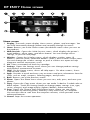 3
3
-
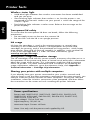 4
4
-
 5
5
-
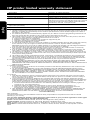 6
6
-
 7
7
-
 8
8
-
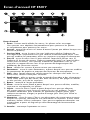 9
9
-
 10
10
-
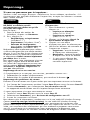 11
11
-
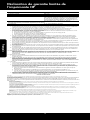 12
12
-
 13
13
-
 14
14
-
 15
15
-
 16
16
-
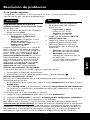 17
17
-
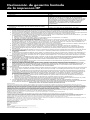 18
18
-
 19
19
-
 20
20
HP ENVY 120 e-All-in-One Printer Guide de référence
- Taper
- Guide de référence
- Ce manuel convient également à
dans d''autres langues
Documents connexes
-
HP ENVY 120 e-All-in-One Printer Guide de démarrage rapide
-
HP ENVY 4505 e-All-in-One Printer Guide de référence
-
HP ENVY 5532 e-All-in-One Printer Guide de référence
-
HP ENVY 4505 e-All-in-One Printer Le manuel du propriétaire
-
HP ENVY 5532 e-All-in-One Printer Le manuel du propriétaire
-
HP ENVY 4512 All-in-One Printer Guide d'installation
-
HP ENVY 5660 Le manuel du propriétaire
-
HP ENVY 4520 Le manuel du propriétaire
-
HP ENVY 5548 All-in-One Printer Guide d'installation
-
HP ENVY 7640 e-All-in-One Printer Guide de référence